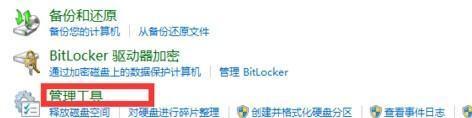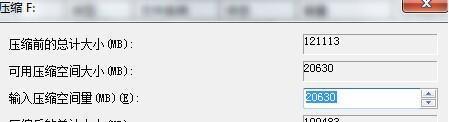win7系统额外新增加一个硬盘分区的操作方法
一般情况下,电脑磁盘的分区都是系统设置好了的,每个品牌、型号的电脑会有自己的分区设置,有些电脑是3个磁盘,有些是4个磁盘,即使电脑有自带的磁盘,有些用户还是觉得不够用,想要多设置一个磁盘,那么我们可以给电脑手动增加一个磁盘吗?系统支持这样的操作吗?其实大家不知道,win7旗舰版系统中,支持这样的操作,可以手动给系统增加磁盘。下面小编就来和大家分享如何为自己的win7旗舰版电脑增加一个磁盘分区。
win7系统额外新增加一个硬盘分区的操作方法如下:
1.首先,咱们单击打开win7旗舰版电脑的开始菜单,然后通过开始菜单进入到控制面板的界面中。
2.在打开的控制面板界面中,咱们首先将右上角的查看方式更改为类别,之后,咱们点击窗口中的系统和安全-管理工具。
3.在弹出来的新的窗口中,咱们点击选择其中的“创建并格式化硬盘分区”,之后咱们就可以在弹出来的窗口中看到目前win7旗舰版电脑中所有磁盘的信息了,咱们尽量选择剩余空间比较大的磁盘,选中之后点击右键,选择压缩卷。
4.之后,系统会开始分析该磁盘,分析好之后,咱们需要在输入压缩卷空间里这里填入自己想要设置的新的磁盘的内容大小,完成之后咱们直接点击确定,然后等待系统自动进行压缩、格式化就可以了。
有很多事不是无法实现的,重要的是要勇于尝试,在发现问题的同时要善于查找解决问题的办法,上述的方法可以有效的为我们都增加一个磁盘,那些觉得自己磁盘不够用的朋友可以试试看!